Как открыть командную строку в текущей папке Windows 11, 10
![]() В представленной ниже краткой инструкции рассмотрены способы, позволяющие быстро открыть командную строку в текущей папке Windows.
В представленной ниже краткой инструкции рассмотрены способы, позволяющие быстро открыть командную строку в текущей папке Windows.
Как открыть командную строку в текущей папке Windows 10
Способ первый
В адресной строке проводника вводим cmd → нажимаем «Enter» (на скриншоте) →
в результате командная строка будет запущена в текущей папке.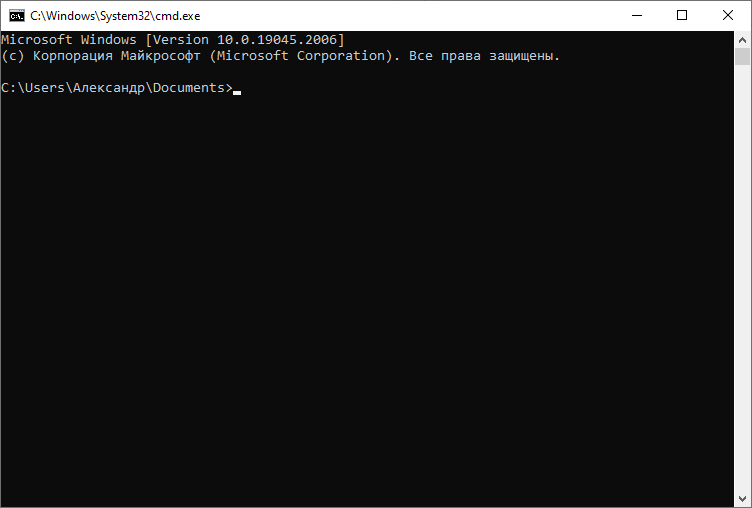
Способ второй. Запуск из контекстного меню «Открыть окно команд»
Наличие пункта «Открыть окно команд» в контекстном меню проводника позволяло быстро получать доступ к командной строке непосредственно из той или иной папки операционной системы Windows 10.
Достаточно лишь было кликнуть правой кнопкой мыши (удерживая клавишу SHIFT) → и нажать «Открыть окно команд».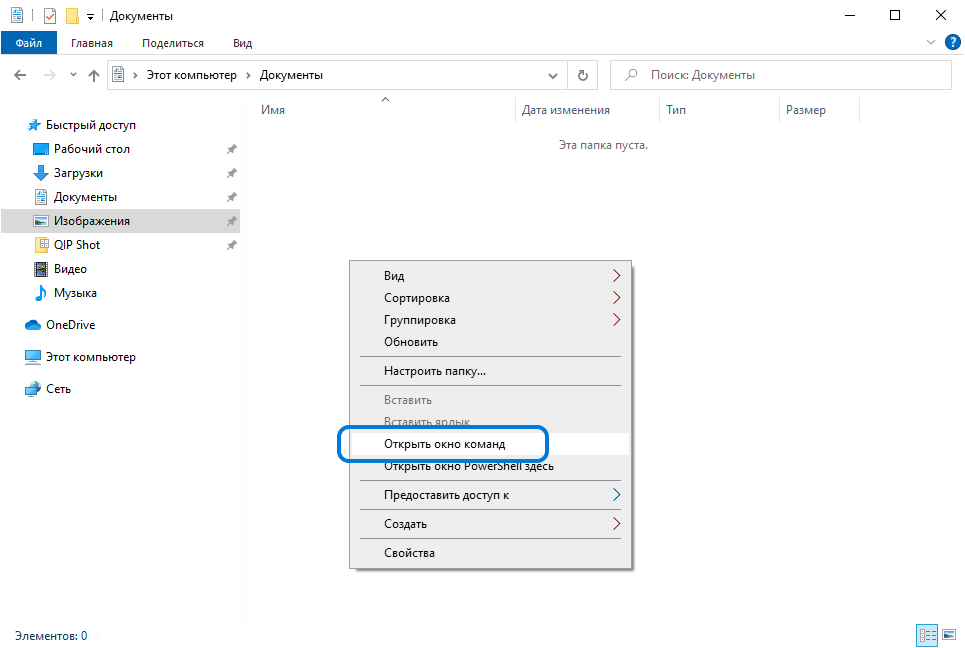
Но с выходом обновления Windows 10 Creators Update (версия 1703), этот пункт заменили на «Открыть окно PowerShell здесь».
Как вернуть «Открыть окно команд» в контекстное меню проводника Windows 10
Однако пункт «Открыть окно команд» можно вернуть в контекстное меню проводника Windows 10, что в итоге позволит быстро получать доступ к командной строке непосредственно из той или иной папки.
Для этого:
- Используйте сочетание клавиш «WIN+R» для вызова команды «Выполнить»;
- Введите regedit → ОК;
- Перейдите к разделу системного реестра: HKEY_CLASSES_ROOT\Directory\shell\cmd → кликните правой кнопкой мыши по каталогу cmd → нажмите «Разрешения…»;
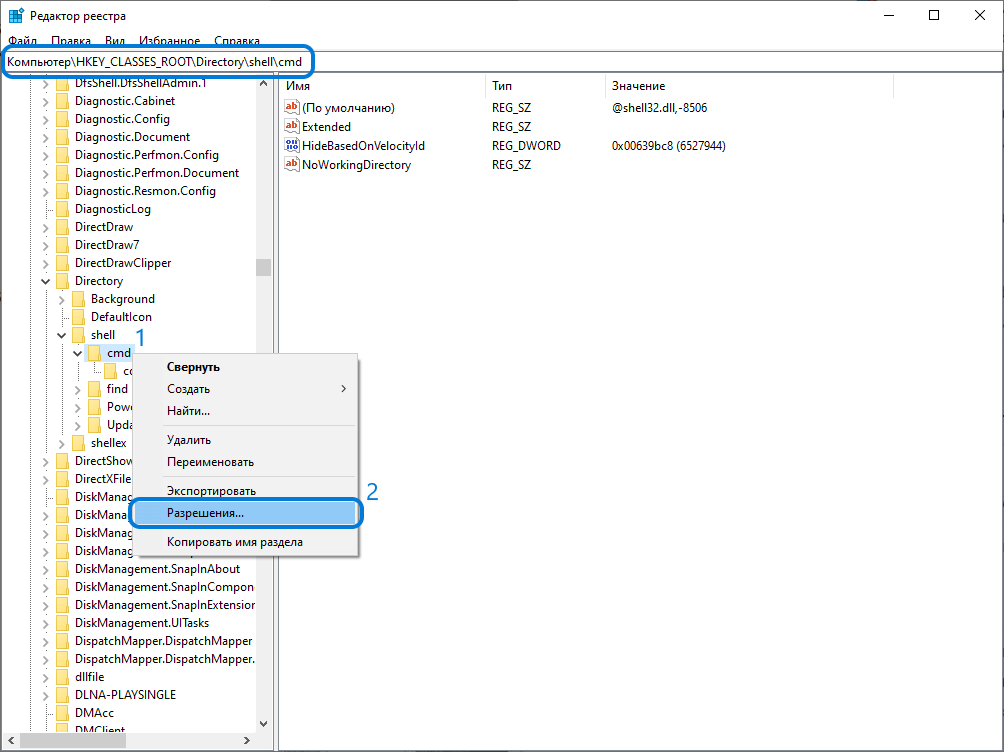
- В открывшемся окне нажмите «Дополнительно»;

- Далее кликните «Изменить» (смотрите скриншот);

- В поле: «Введите имена выбираемых объектов» укажите имя вашего пользователя (для локальной учётной записи) или адрес электронной почты (если используется учётная запись Майкрософт) → Проверить имена → ОК;
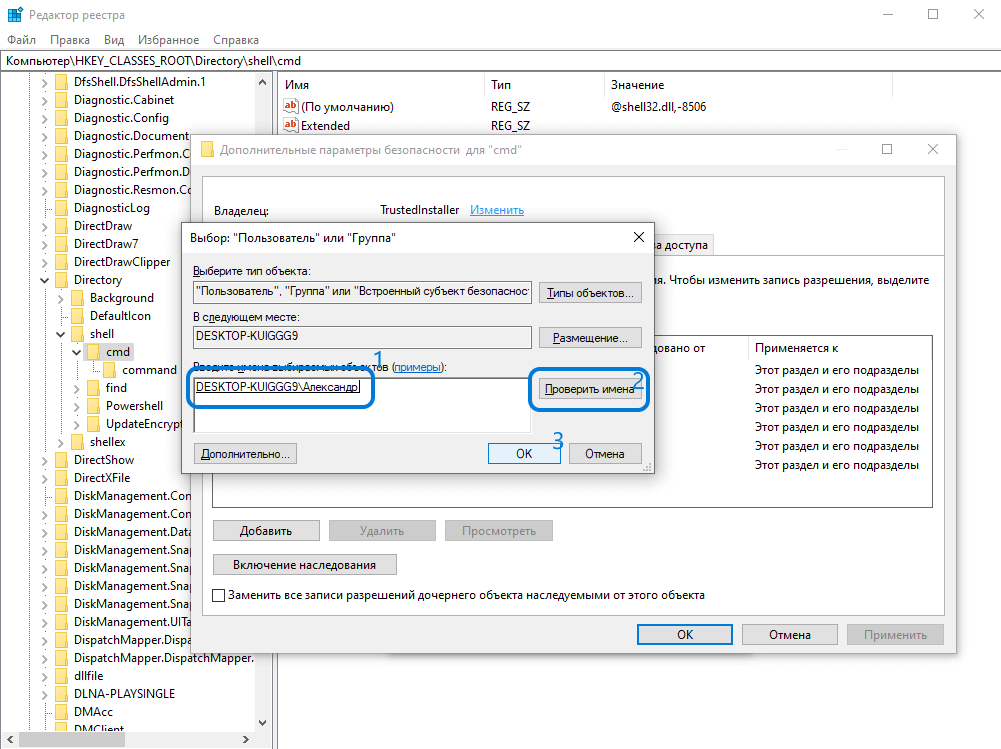
- Отметьте галочкой «Заменить владельца подконтейнеров и объектов» → «Заменить все записи разрешений дочернего объекта» → ОК;
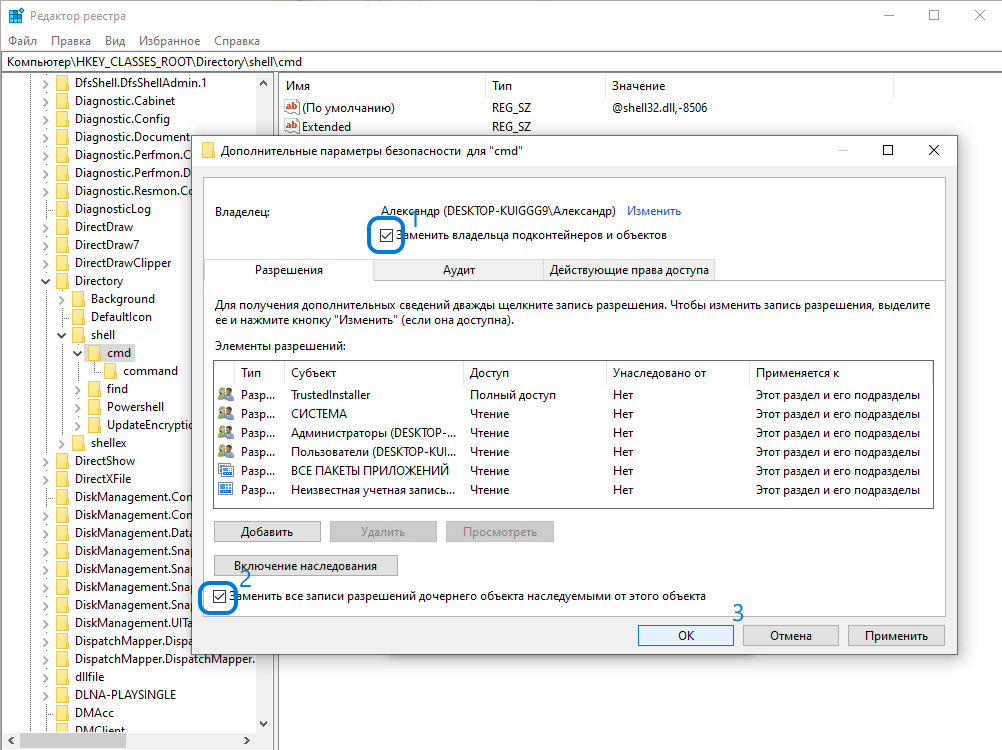
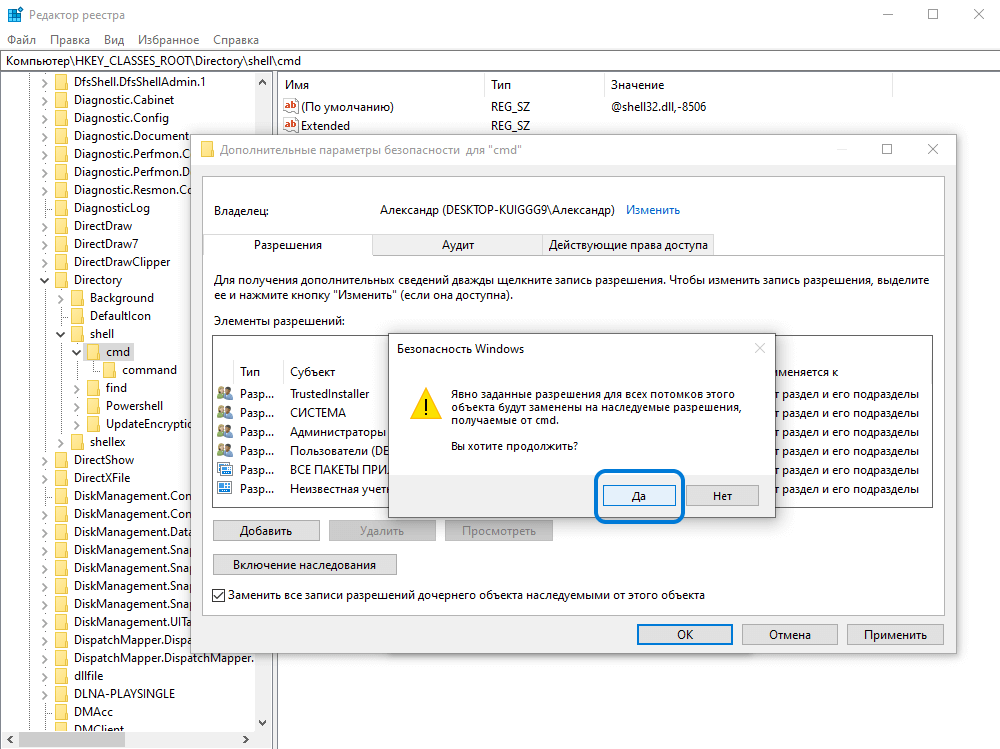
- В открывшемся окне (Разрешения для группы) выберите «Администраторы» → отметьте «Разрешить полный доступ» → ОК;
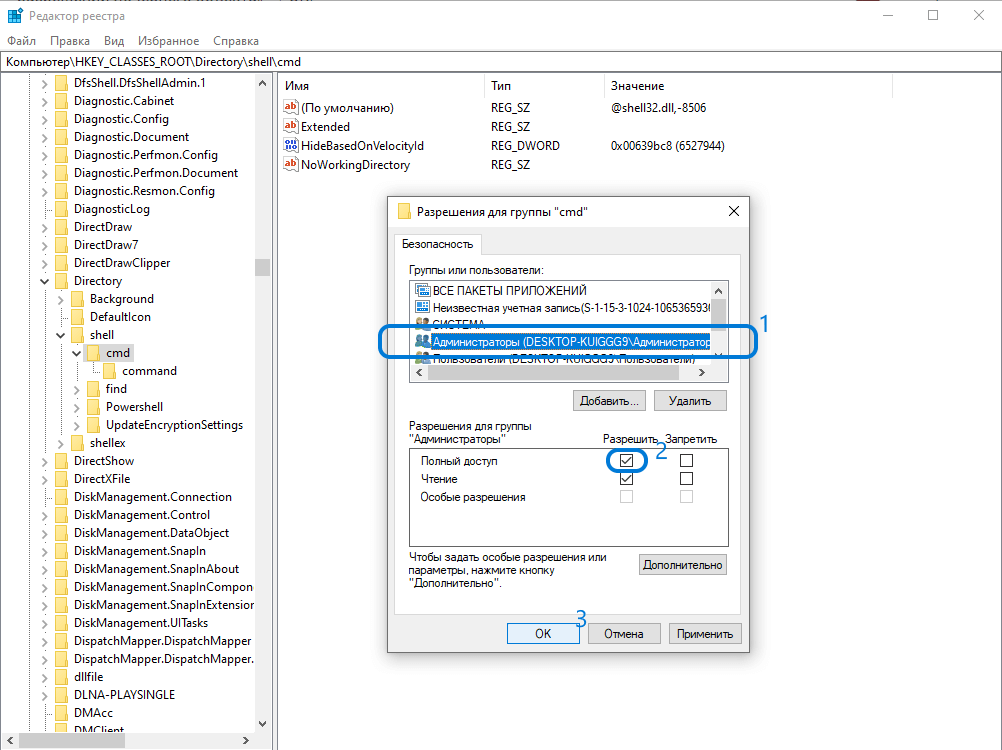
- Удалите в реестре параметр HideBasedOnVelocityId (клик правой кнопкой мыши → «Удалить»);
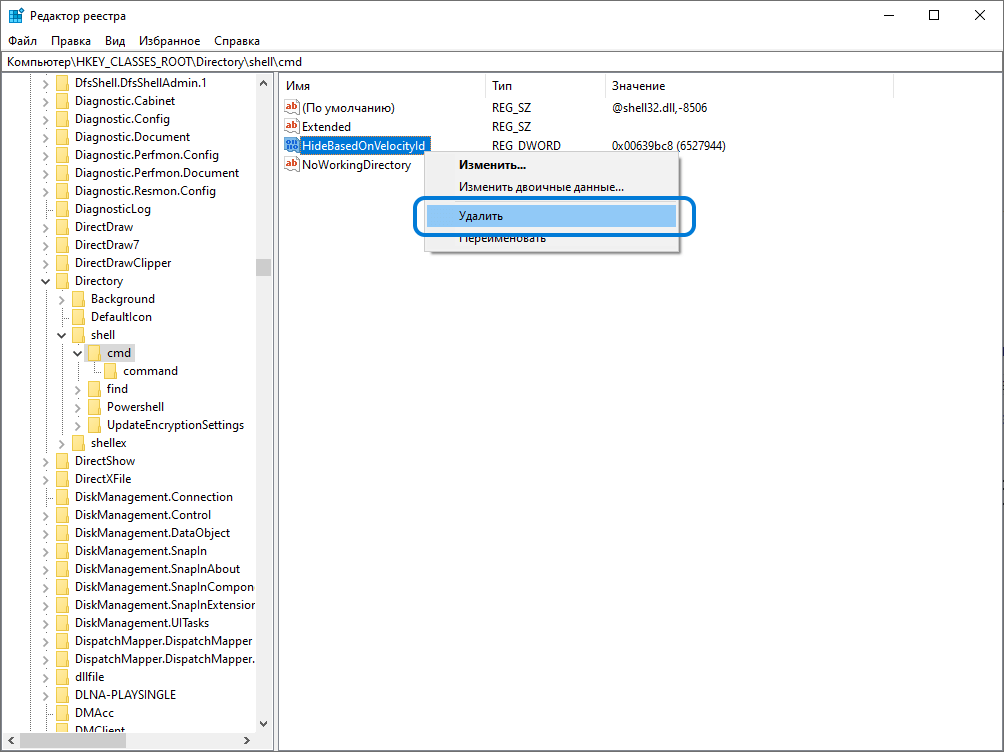
- Далее повторите всё вышеописанное (с пункта 3 по 9) ещё для двух разделов:
HKEY_CLASSES_ROOT\Directory\Background\shell\cmd
и
HKEY_CLASSES_ROOT\Drive\shell\cmd
После этих действий, если вы кликните правой кнопкой мыши (удерживая клавишу SHIFT), в контекстном меню Windows 10 снова появится пункт «Открыть окно команд», используя который вы сможете быстро открыть командную строку в любой выбранной папке.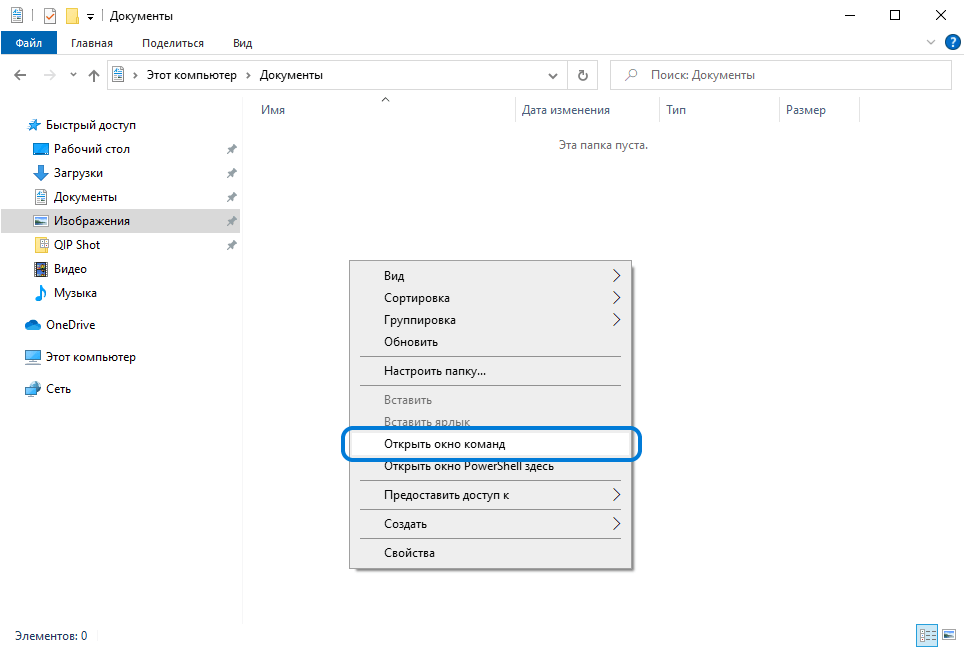
Как открыть командную строку в текущей папке Windows 11
Стоит отметить, что для Windows 11 не только актуален первый способ для Windows 10 (В адресной строке проводника вводим cmd),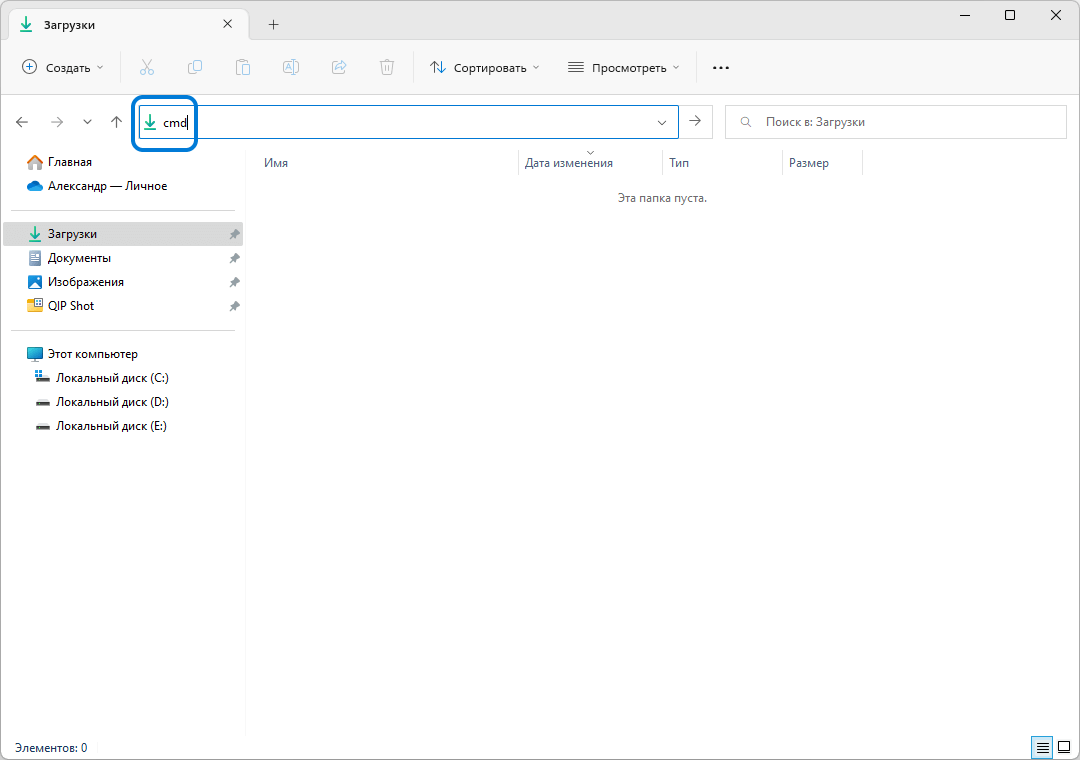
но и по умолчанию работает доступ к запуску командной строки из контекстного меню.
Но для этого надо немного настроить Терминал.
- Кликните правой кнопкой мыши в любой папке → нажмите «Открыть в Терминале»;
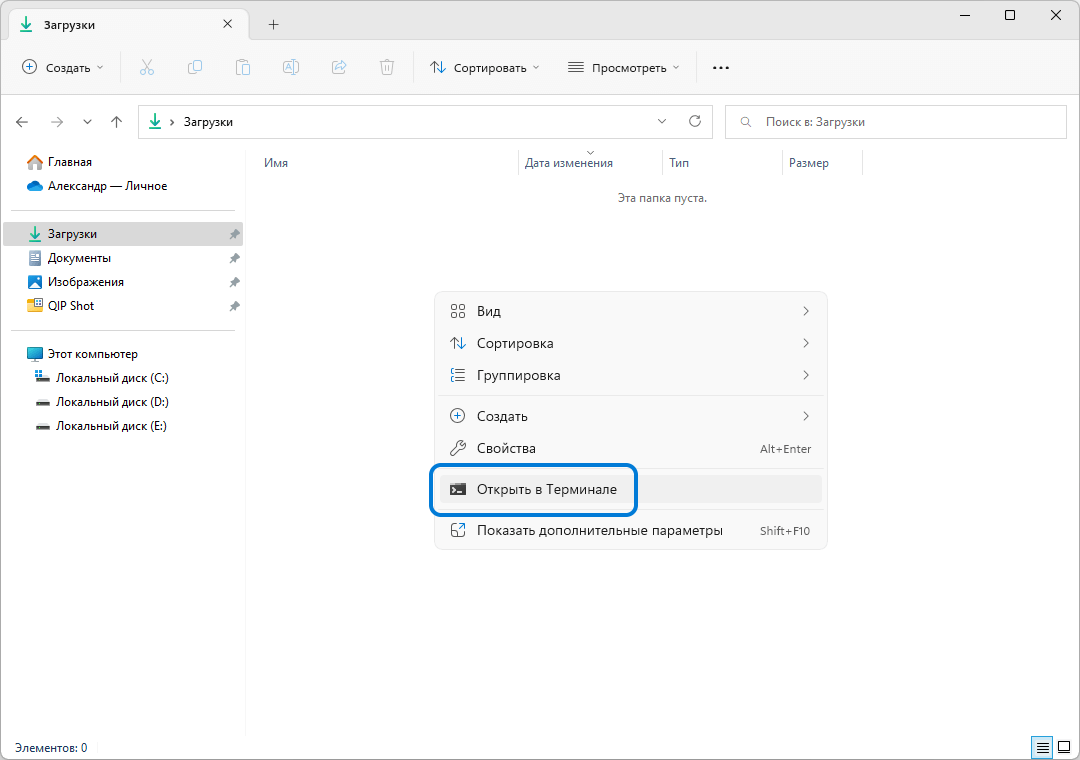
- Откроется окно терминала Windows, где будет открыта вкладка PowerShell (задано по умолчанию);
- Далее, чтобы сделать процесс доступа к командной строке из терминала (по умолчанию вместо PowerShell) необходимо → нажать по стрелочке «вниз» рядом с названием первой открытой вкладки → выбрать «Параметры»;
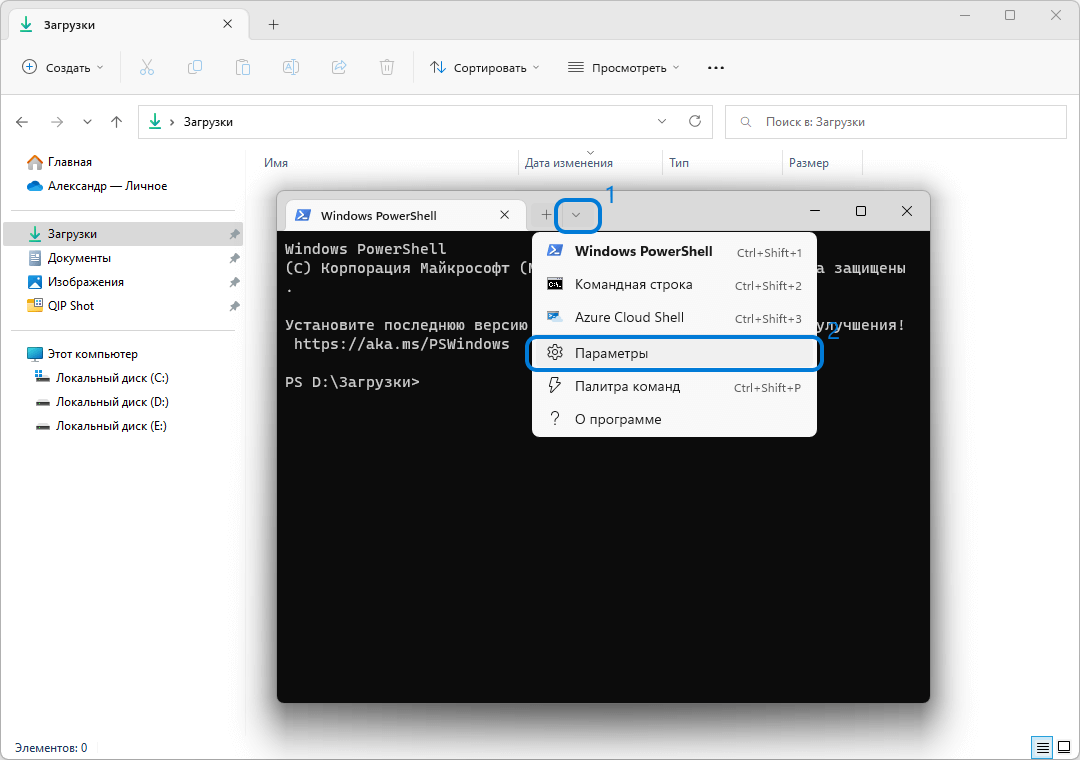
- Профиль по умолчанию → выбрать «Командная строка».

После этого, каждый раз, как только вы нажмёте «Открыть в Терминале», в выбранной вами папке будет запускаться командная строка,
а не PowerShell.
А вдруг и это будет интересно:
- Windows 10: как использовать точку восстановления для отката системы
- Windows 10: как отключить или полностью удалить OneDrive
- Как скачать оригинальный ISO образ Windows 10 с сайта Microsoft
- Удобное выключение и перезагрузка компьютера под Windows 8
- Как пользоваться песочницей Sandboxie
- Как исправить ошибку 0x803f7001 в Windows 10

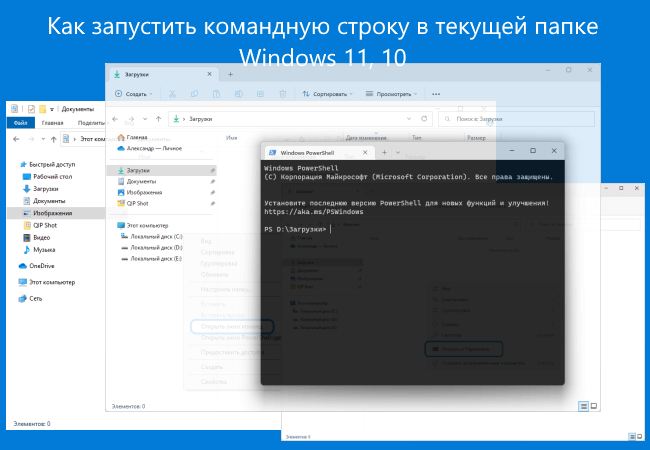
Сделал для 10-ки. Спасибо. Ещё если надо часто запускать ком.строку в какой либо папке можно сделать батник с таким содержимым:
и положить в нужную папку.
Если надо от админа то просто батник запускаешь от админа.
Не легче просто в строке PowerShell написать: cmd.exe ?
Легче за мамонтами с каменным молотком бегать
Спасибо, все получилось
Пожалуйста 🙂
!!!ОГРОМНОЕ СПАСИБО ВАМ!!!
HKEY_CLASSES_ROOT\Directrory\shell\cmd – очепятка Directrory
Здравствуйте. Спасибо большое за внимательность Поправил.